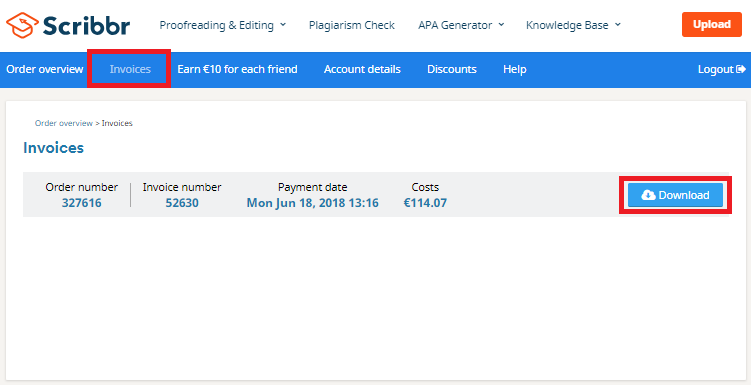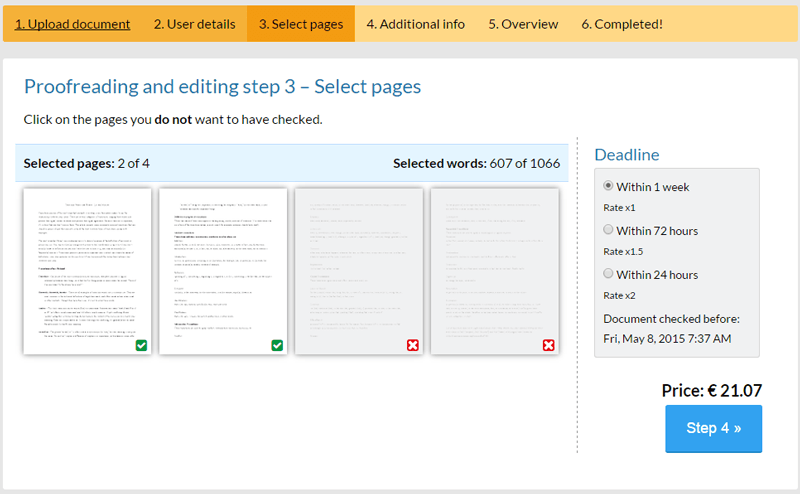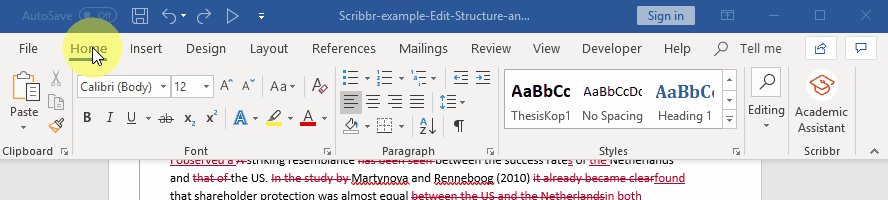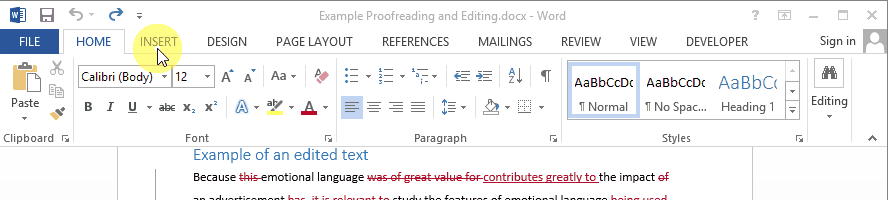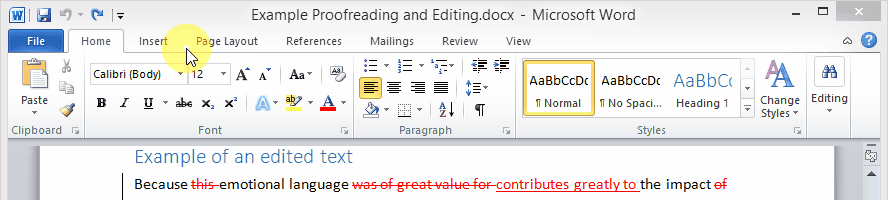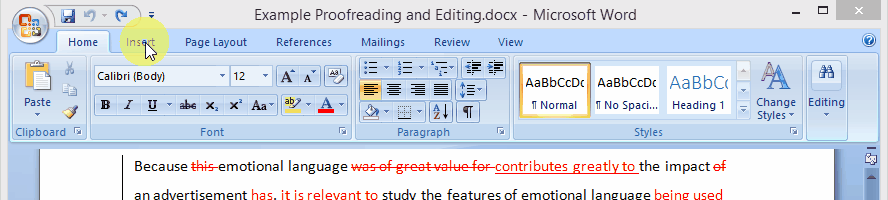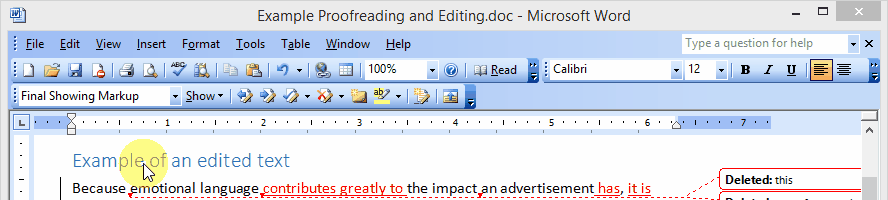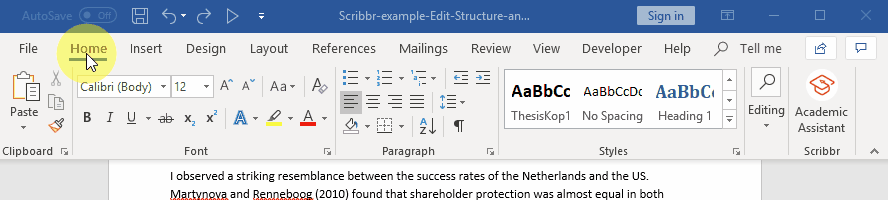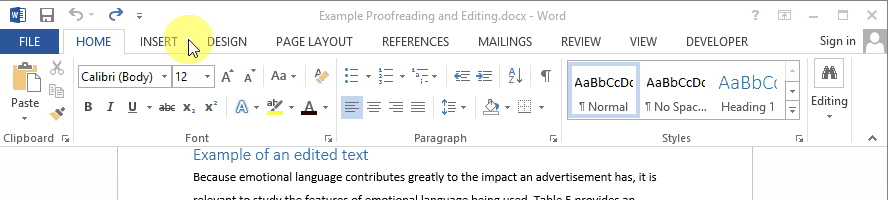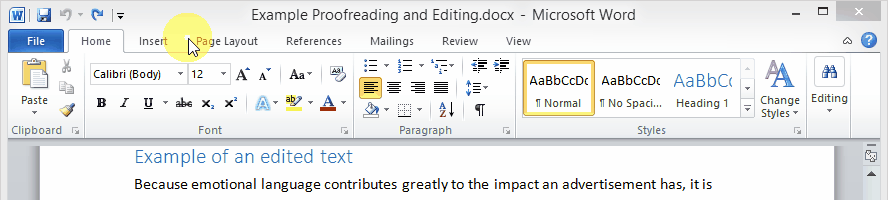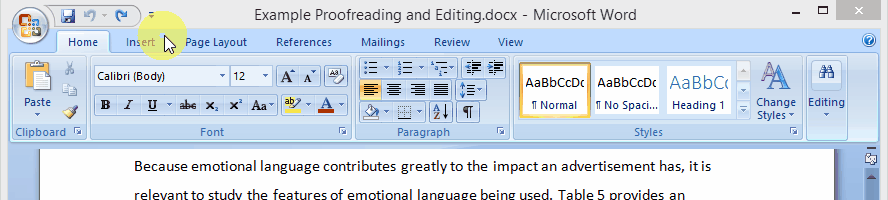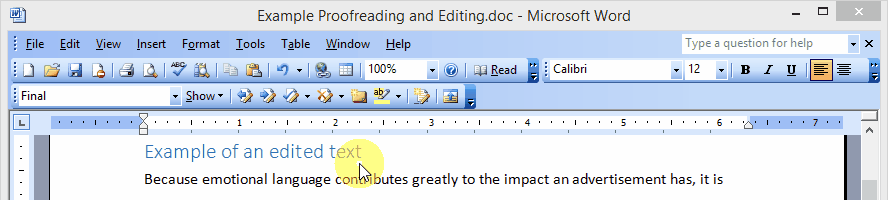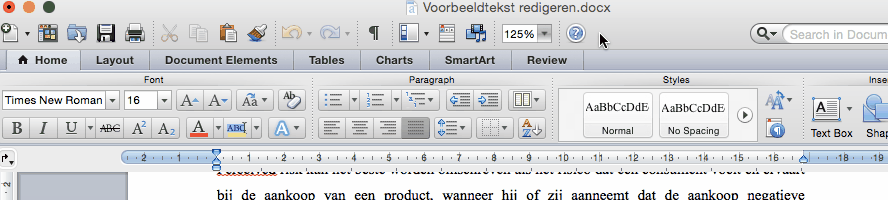Korrekturläsning
- Kan jag välja mellan amerikansk engelska, brittisk engelska och australiensisk engelska?
-
Ja, när du laddar upp ditt dokument kan du fylla i ditt önskemål i steg 4.
Om du inte vill skriva på amerikansk, australiensk eller brittisk engelska kommer korrekturläsaren välja någon av dessa baserat på den engelska du använder. Om korrekturläsaren har frågor om detta kommer vi kontakta dig.
- Kan ni garantera att mitt examensarbete kommer vara 100 % felfritt?
-
Våra korrekturläsare är oerhört erfarna och gör allt de kan för att justera alla fel i ditt arbete.
Med de nuvarande priserna kan en korrekturläsare bara gå igenom ditt arbete en gång. Det kan leda till att något fel missas. Därför kan vi inte garantera att ditt examensarbete är 100 % felfritt.
- Vad händer om jag inte är nöjd med resultatet?
-
Korrekturläsningen utförs av människor, och även vi kan göra misstag. Skulle du inte vara nöjd med jobbet ber vi dig fylla i en klagomålsanmälan. Vi kommer kontakta dig inom en arbetsdag så att vi tillsammans kan hitta en passande lösning.
- Vad innebär korrekturläsningstjänsten?
-
Korrekturläsning innebär kontroll av fel och misstag, oavsett om det är typografiska eller språkliga fel, kommatering, placering, felanvändning av ord eller uttryck eller inkonsekvens i arbetet.
Korrekturläsaren kommer rätta:
- Stavning
- Grammatik
- Stil
- Kommatering
- Felaktiga eller otydliga ord och meningar
Det kommer förbättra ditt dokuments läsbarhet.
Ta en titt på ett exempel eller räkna ut vad det skulle kosta att få ditt examensarbete korrekturläst.
- Hur lång tid tar det att få mitt examensarbete korrekturläst?
-
Du kan välja mellan tre olika deadliner. Ditt examensarbete kan vara korrekturläst inom 24 timmar, 72 timmar eller 1 vecka. Deadlinen sätts så fort du har betalat.
Måste du lämna in din uppsats om fyra dagar? Vänligen välj antingen 72 eller 24 timmars deadline. Alla perioder inkluderar helger och högtider.
Du kommer få ett meddelande skickat till din mobiltelefon eller via e-post så fort ditt examensarbete är färdigt.
Ta en titt på Hur det fungerar sidan för mer information.
- Vilken sorts dokument korrekturläser Scribbr?
-
Scribbr specialiserar sig på korrekturläsning av skolrelaterade dokument. Vi kontrollerar:
- Examensarbeten
- Examensprojekt
- Doktorsavhandlingar
- Uppsatser
- Ansökningsuppsatser
- Personliga uttalanden
- Rapporter
- Processrapporter
- Reflektioner
- Praktikrapporter
- Akademiska skrifter
- Intervjuer
- Förslag
- Broschyrer
- Kan jag få mitt examensarbete korrekturläst över en helg eller en högtid?
-
Ja, våra korrekturläsare jobbar även över helger och högtider.
Eftersom vi har många tillgängliga korrekturläsare kan vi korrekturläsa ditt examensarbete 24 timmar per dag och 7 dagar i veckan, inklusive helger och högtider.
Väljer du 72 timmars deadline och laddar upp dokumentet på torsdag kväll? Då får du tillbaka ditt arbete på söndag kväll!
- Hur får jag mitt examensarbete efter att korrekturläsaren är färdig med det?
-
Efter att dokumentet har redigerats, kommer du få ett e-postmeddelande med en länk där du kan ladda ned dokumentet.
Korrekturläsaren har gjort ändringar i dokumentet med ”Spåra ändringar” i Word. Det betyder att du bara behöver acceptera eller ignorera ändringarna som gjorts.
Det är också möjligt att acceptera alla ändringar på en gång. Dock rekommenderar vi att du inte gör det på grund av följande anledningar:
- Du kan lära dig mycket från att titta på de misstag du gjort.
- Korrekturläsaren ändrar inte bara texten, ibland kan de också placera ut kommatecken när meningar eller hela stycken är otydliga. Vi rekommenderar därför att du läser igenom kommentarerna och tar till dig de tips och förslag du får.
- På grund av många ändringar kan det ibland finnas dubbla mellanrum och punkter eller andra mindre misstag. Gå igenom varje ändring var för sig, så är det enkelt att hitta dessa eventuella misstag.
Vi har skrivit en manual där vi steg för steg förklarar hur “Spåra ändringar” fungerar.
- Hur fungerar “Spåra ändringar”?
-
Korrekturläsaren använder “Spåra ändringar” i Word när hen granskar din uppsats.
Vet du inte hur det fungerar? Läs då följande guide där vi steg för steg förklarar hur “Spåra ändringar” fungerar.
Scribbrs Plagiatkontroll
- Kommer jag få en 100 % matchning på min skola när jag använder Scribbrs Plagiatkontroll?
-
Vi förstår oron över detta. Eftersom Scribbrs plagiatkontroll inte lagrar några dokument som den kontrollerar i en delad databas är det dock omöjligt att detta skulle hända.
Som en ytterligare försiktighetsåtgärd kan du också personligen radera din information och dina dokument från Scribbrs egen server så fort du har fått resultaten av din plagiatkontroll.
- Kommer resultatet vara detsamma som resultatet från min skolas kontroll?
-
Scribbrs plagiatkontroll är optimerad för studenter, vilket innebär att du kommer få en detaljerad rapport med ytterligare information för att korrigera och förhindra plagiering likt den rapport din skola fått.
Mindre skillnad
Skolor har ofta sin egen databas med (tidigare) uppsatser. Scribbr har inte tillgång till dessa databaser. När du kopierar data från en annan uppsats som inte är allmänt tillgänglig kommer Scribbrs plagiatkontroll inte kunna upptäcka plagiering eller identifiera källan till dessa data.
De flesta uppsatser är dock allmänt tillgängliga eftersom många universitet och skolor har offentliga databaser. Det här betyder att Scribbrs plagiatkontroll kan hitta dessa uppsatser.
- Kommer mitt dokument publiceras på en (offentlig) databas?
-
Nej, Scribbrs Plagiatkontroll resulterar inte i att ditt dokument blir publicerat i någon allmän databas (till skillnad från andra plagiatkontrollstjänster).
Så fort du har fått resultatet av plagiatkontrollen kan du direkt radera all information och alla dokument från Scribbrs server.
- Hur lång tid tar Scribbrs Plagiatkontroll?
-
Scribbrs Plagiatkontroll tar cirka 10 minuter innan den är färdig. För dokument som är längre än 35 000 ord kan det ta lite längre tid. Så fort kontrollen är färdig skickar vi ett e-postmeddelande till dig.
- Vilka språk stödjs av Scribbrs Plagiatkontroll?
-
Nästan alla europeiska språk stödjs av Scribbrs Plagiatkontroll. Du hittar en fullständig lista över språken nedan:
- Svenska
- Engelska
- Norska
- Danska
- Finska
- Spanska
- Portugisiska
- Tyska
- Holländska
- Franska
- Italienska
- Polska
- Ryska
- Turkiska
- Grekiska
- Kroatiska
- Serbiska
- Bosniska
- Tjeckiska
- Arabiska
- Vilka källor används för Scribbrs Plagiatkontroll?
-
Scribbrs Plagiatkontroll jämfört ditt dokument mot:
- fler än 99 miljarder aktuella och historiska webbkällor,
- över 8 miljoner artiklar från vetenskapliga informationskällor och tidskrifter från de stora vetenskapliga utgivarna.
På resultatsidan för din plagiatkontroll kan du se i vilken databas den ursprungliga källan hittats.
- Vilka filformat stödjs av Scribbrs Plagiatkontroll?
-
Du kan använda följande filformat:
- .doc
- .docx
- .odt
Formatet du använder påverkar inte det slutliga resultatet.
- Kan jag använda Scribbrs Plagiatkontroll för att kontrollera samma dokument flera gånger?
-
Ja. Dessutom kommer resultatet av en tidigare plagiatkontroll inte påverka resultaten för en senare version av samma dokument.
Vänligen ha i åtanke att varje plagiatkontroll debiteras separat.
- Vad betyder min likhetspoäng?
-
Din likhetspoäng visar hur många procent av din text som hittats i källor i databas.
Till exempel, om din likhetspoäng är 15 % är 15 % av innehållet du skrev ooriginellt då det stämmer överens med text i databasen.
Du kommer behöva granska varje likhet och avgöra huruvida du behöver revidera ditt arbete eller inte.
- Granska likheten och fundera på huruvida du förstår matchningen eller inte.
- Revidera textfragmentet om nödvändigt. Du kan göra detta genom att parafrasera eller citera. Citera alltid dina källor.
- Vad betyder ett likhetspoäng på 0 %?
-
Ett likhetsresultat på 0 % betyder att vi inte har hittat några likheter i din text.
Grattis! Du har gjort ett fantastiskt jobb. I genomsnitt uppnår bara 1 av 150 studenter ett resultat på 0 %.
- Hur låg borde min likhetspoäng vara?
-
Till skillnad mot vad folk i allmänhet tror upptäcker inte plagiatkontroller plagiat, utan likheter. Alla likheter som hittas av Scribbrs plagiatkontroll utgör inte plagiat. Vår kontroll flaggar ibland följande:
- korrekt citerade källor,
- citeringar i din text eller din referenslista och
- vanligt använda fraser som uppenbarligen inte anses vara plagiering.
På grund av detta kan du generellt sett följa dessa riktlinjer:
- Ett resultat högre än 10 % är oroväckande.
- Ett resultat mellan 5 % och 10 % är inte dåligt i sig.
- Ett resultat på omkring 5 % är rimligt.
Även om ditt resultat är 1 % kommer du behöva granska varje likhet och avgöra om du behöver revidera ditt arbete.
- Vad gör jag med en likhet?
-
Granska varje likhet för plagiering och avgör om du behöver revidera din text.
- Granska likheten och fundera på huruvida du förstår matchningen eller inte.
- Revidera fragmentet om nödvändigt. Du kan göra detta genom att parafrasera eller citera. Citera alltid dina källor.
- Varför anser Scribbrs Plagiatkontroll att en källa i min referenslista är en likhet?
-
Scribbrs plagiatkontroll upptäcker likheter mellan din uppsats och en omfattande databas bestående av webbkällor och publicerat innehåll. Eftersom många studenter skriver sina referenser på samma sätt (till exempel i enlighet med APA-stilen) hittar en plagiatkontroll många likheter med dessa källor.
En referens som hittades av kontrollen är inte en form av plagiering. Därför behöver ingenting göras åt detta.
- Vad gör jag med ett citat som hittats i kontrollen?
-
Ibland hittas ett citat i din uppsats och markeras som en likhet av Scribbrs Plagiatkontroll, eftersom citatet också hittades i en annan källa.
Ett citat som hittas är inte en form av plagiering. Det är dock viktigt att du har lagt till en referens till detta citatet. Nedan förklarar vi kort reglerna för citering enligt APA-stilen.
Citat med färre än 40 ord
När du citerar en del av en text med färre än 40 ord använder du dubbla citationstecken precis innan och efter citatet. Efter det skriver du författaren, året och sidnumret.
Exempel: Citat med färre än 40 ord
Enligt Van Persie (2014) är definitionen av fotboll, ”att springa fram och tillbaka med varandra och den som får flest poäng vinner” (p. 15).En känd fotbollsspelare sa en gång, ”att spela fotboll med varandra på en vacker söndagseftermiddag är det bästa som finns” (Sneijder, 2013, pp. 2-3).Citat med fler än 40 ord
Om citatet innehåller fler än 40 ord, placerar du citatet i ett eget block som börjar på en ny rad och som är indraget i sin helhet.
Exempel: Citat med fler än 40 ord
Det skrevs mycket om Scribbrs tvåårsfirande i pressen:
Eftersom Scribbr nu är två år gammalt firar vi med att introducera en ny version av APA-generatorn. Nu när fler och fler studenter använder sig av APA-generatorn, tycker grundarna att det är hög tid för en ny version. APA-generatorn är populär eftersom APA-stilen har så många undantag. Det resulterar att många studenter har svårt att förstå sig på APA-stilen. Därför sparar APA-generatorn tid åt många studenter. (Schlagers, 2014, p. 3)
Dokumentuppladdning och betalningsinformation
- Vad händer om jag inte är nöjd med resultatet?
-
Korrekturläsningen utförs av människor, och även vi kan göra misstag. Skulle du inte vara nöjd med jobbet ber vi dig fylla i en klagomålsanmälan. Vi kommer kontakta dig inom en arbetsdag så att vi tillsammans kan hitta en passande lösning.
- Hur räknas priset per ord ut?
-
Du kan enkelt räkna ut kostnaden för korrekturläsning av ditt dokument med vår prisuträknare.
Priset per ord är följande:
Pris per ord: 1 vecka 72 timmar 24 timmar Universitet / högskola Korrekturläsning 0,15 kr 0,225 kr 0,30 kr Korrekturläsning + strukturhjälp 0,215 kr 0,3225 kr 0,43 kr PhD / avhandling / MBA Korrekturläsning 0,16 kr 0,24 kr 0,32 kr Korrekturläsning + strukturhjälp 0,225 kr 0,3375 kr 0,45 kr Utöver priset per ord tar vi ut en startavgift på 215 kr.
- Hur konverterar man ett .odt-dokument till ett .docx-dokument?
-
När våra korrekturläsare hanterar ditt dokument använder de ”Spåra ändringar” i Word. Det är ett användbart verktyg som enkelt låter dig se vad korrekturläsaren har gjort.
För att använda detta verktyg måste ditt dokument vara i formaten .doc eller .docx. Tyvärr fungerar ”Spåra ändringar” inte så bra för .odt-dokument.
Du kan enkelt konvertera ett .odt-dokument till ett .docx-dokument.
Steg 1:
Öppna .odt-dokumentet med ditt skrivprogram (till exempel mjukvara som LibreOffice eller Microsoft Word).
Steg 2:
Spara ditt dokument med ”Spara som” -alternativet och spara texten som ett .docx-dokument. Du kan välja alternativet när du väljer vilken sorts text du sparar (under filnamnet).
- Hur laddar jag upp mitt examensarbete?
-
På följande sida förklarar vi hur du laddar upp ditt examensarbete, hur du väljer vilka sidor som ska korrekturläsas och hur du betalar: Hur fungerar det?
- Vilka filformat stödjs av korrekturläsningstjänsten?
-
Om du vill få ditt examensarbete korrekturläst av Scribbr kan du bara ladda upp det i följande format:
- Microsoft Word format (.doc eller .docx)
Korrekturläsaren kommer förbättra ditt examensarbete med hjälp av ”Spåra ändringar” i Microsoft Word. Vi skickar alltid tillbaka en .docx-fil. I den Word-filen kan du acceptera eller ignorera ändringarna som gjorts av korrekturläsaren med hjälp av verktyget “Spåra ändringar”. Du kan konvertera .odt-filer till .docx i OpenOffice eller LibreOffice.
Vill du få ditt dokument kontrollerat för plagiat? Ladda upp ditt examensarbete i antingen .doc, .docx eller .pdf. För mer information gå till Vilka format stödjs av Ephoruskontrollen?
- Kan Scribbr korrekturläsa mitt examensarbete i LaTeX?
-
Ja, vi kan korrekturläsa ditt LaTeX-dokument. Eftersom våra korrekturläsare jobbar med ”Spåra ändringar” i Word måste vi dock först konvertera ditt LaTeX-dokument till ett .docx-dokument (Microsoft Word).
Att konvertera ett LaTeX-dokument till ett .docx-dokument är inte svårt, men det kan påverka dokumentets layout. Det betyder att du i efterhand måste kontrollera layouten samt göra alla ändringarna som gjorts av korrekturläsaren i din ursprungliga LaTeX-fil.
Konvertera till Word
Du kan konvertera din LaTeX-fil genom 3 steg.
- Spara LaTeX-filen som en pdf-fil.
- Öppna pdf-filen med Microsoft Word (Word konverterar pdf-filen till ett Word-dokument).
- Spara Microsoft Word-filen.
Vänligen kontakta oss om du har problem med att själv konvertera filen. Vi kan konvertera filen åt dig.
- Kan jag ladda ned en faktura?
-
Ja, du kan ladda ned din faktura efter att du har betalat din order.
Hur?
- När du har gjort betalningen, klicka på ”Orderöversikt”.
- Välj fliken ”Fakturor”.
- Klicka på ”Ladda ned” bredvid ordern.
Hur gör jag ändringar i fakturan?
Om du vill ändra något i fakturan (till exempel referensen) kan du skicka ett mejl till info@scribbr.com.
Uppge tydligt i mejlet vad det är du vill ändra. Vänligen notera att det kan ta upp till 5 arbetsdagar att korrigera fakturan.
- Hur lång tid tar det att få mitt examensarbete korrekturläst?
-
Du kan välja mellan tre olika deadliner. Ditt examensarbete kan vara korrekturläst inom 24 timmar, 72 timmar eller 1 vecka. Deadlinen sätts så fort du har betalat.
Måste du lämna in din uppsats om fyra dagar? Vänligen välj antingen 72 eller 24 timmars deadline. Alla perioder inkluderar helger och högtider.
Du kommer få ett meddelande skickat till din mobiltelefon eller via e-post så fort ditt examensarbete är färdigt.
Ta en titt på Hur det fungerar sidan för mer information.
- Kan jag få mitt examensarbete korrekturläst över en helg eller en högtid?
-
Ja, våra korrekturläsare jobbar även över helger och högtider.
Eftersom vi har många tillgängliga korrekturläsare kan vi korrekturläsa ditt examensarbete 24 timmar per dag och 7 dagar i veckan, inklusive helger och högtider.
Väljer du 72 timmars deadline och laddar upp dokumentet på torsdag kväll? Då får du tillbaka ditt arbete på söndag kväll!
- Vilka betalningsmetoder accepterar ni?
-
Vi accepterar följande betalningsmetoder:
- Är det möjligt att bara korrekturläsa (till exempel) ett eller två kapitel av mitt examensarbete?
-
Ja, du kan själv välja vilka sidor som ska korrekturläsas. På så sätt kan du till exempel välja att bara få introduktionen och sammanfattningen korrekturläst.
När du laddar upp ditt examensarbete kan du välja vilka sidor du vill ska korrekturläsas i steg 3.
Problem med att acceptera korrekturläsarens ändringar
- Jag kan inte få den röda vertikala linjen till vänster att försvinna
-
Denna röda linje är synlig eftersom det fortfarande finns ändringar i dokumentet som måste accepteras (det kan vara mindre ändringar såsom dubbla mellanrum eller felplacerade kommatecken).
Steg 1: Gå till fliken GRANSKA och klicka på ”Acceptera” (Word 2013).
Steg 2: Klicka på ”Acceptera alla ändringar”.
- Jag kan inte se några kommentarer
-
Steg 1: Gå till fliken GRANSKA och välj ”Slutlig: Visa tillägg” i rullgardinsmenyn (Word 2013).
Steg 2: Klicka på ”Visa tillägg” under ”Slutlig: Visa tillägg” och markera ”Kommentarer” (Word 2013).
- Jag kan inte se några röda linjer (ändringar)
-
Ingen panik! Ibland syns inte ändringarna direkt när du öppnar Word-dokumentet, även om korrekturläsarens ändringar finns där.
Steg 1: Gå till fliken GRANSKA och välj ”Slutlig: Visa tillägg” i rullgardinsmenyn (Word 2013).
Steg 2: Klicka på ”Visa tillägg” under ”Slutlig: Visa tillägg” (Word 2013) och se till att alla alternativen är markerade.
Sekretesspolicy
- Hur kan jag radera min order?
-
Logga in på webbplatsen, gå till ordern du vill radera och klicka på ”Ta bort order”.
Dokumenten du laddat upp kommer alla automatiskt raderas från vår server. Att ta bort din order innebär följande konsekvenser:
- Alla dokument och all orderinformation kommer raderas. Den här processen är oåterkallelig. Du kan aldrig ladda ned dokumenten som hör till den här ordern igen.
- Scribbr-teamet har inte längre åtkomst till dina dokument. Det här betyder också att vi inte kan hantera eventuella klagomål om den här ordern. Var god ta bara bort din order när du är 100 % nöjd med vår tjänst. Vi kommer inte hantera klagomål från raderade ordrar.